Nesse vídeo você vai aprender como criar um Typebot ilimitado em sua VPS. Siga os passos do vídeo abaixo e use o nosso guia para poder concluir a sua instalação da forma mais fácil possível. Se ficar com dúvidas, não deixe de comentar em nosso vídeo! Eu terei o enorme prazer em te responder assim que possível. Sucesso e boa sorte!
É bom saber
- VPS da Hostinger com desconto: https://hostinger.com.br/leonardo (use o cupom LEONARDO)
- Gerador de Key Hexadecimal: https://codebeautify.org/generate-random-hexadecimal-numbers
- Imagem Docker do Typebot Builder: baptistearno/typebot-builder:latest
- Imagem Docker do Typebot Viewer: baptistearno/typebot-viewer:latest
- Site do EasyPanel: https://easypanel.io
Redirecionamentos que você deve criar na Hostinger
- paineltb
- chat
- minio
- s3
- easypanel
Lembre-se: o apontamento deve ser do tipo A e deve apontar para o IP da sua VPS.
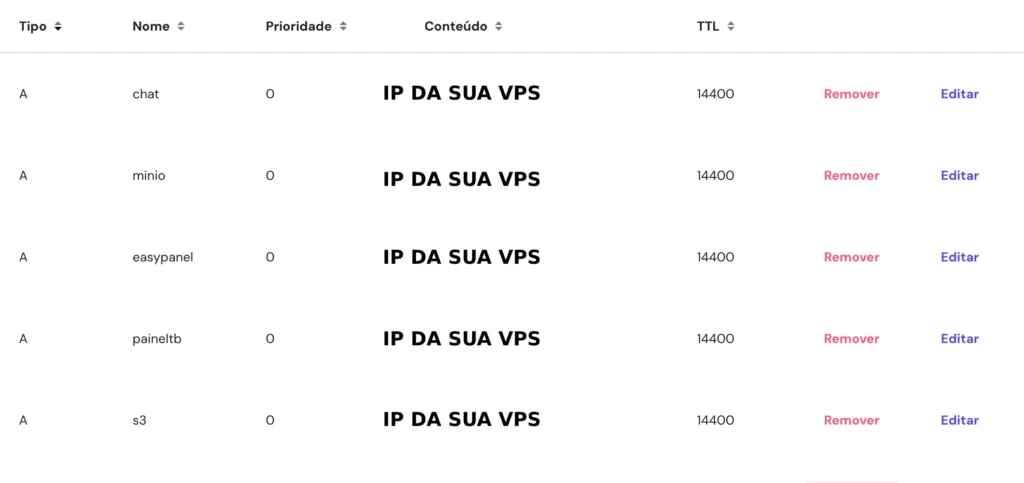
Enviroment do Typebot para você copiar e colar:
DATABASE_URL=
ENCRYPTION_SECRET=
DEFAULT_WORKSPACE_PLAN=UNLIMITED
NEXTAUTH_URL=https://paineltb.xxxxx.xxx
NEXT_PUBLIC_VIEWER_URL=https://chat.xxxxx.xxx
DISABLE_SIGNUP=false
GITHUB_CLIENT_ID=
GITHUB_CLIENT_SECRET=
S3_ACCESS_KEY=
S3_SECRET_KEY=
S3_BUCKET=typebot
S3_ENDPOINT=s3.xxxxx.xxxObservação importante: após finalizar seu cadastro no Typebot com o Github, volte e edite o texto do Enviroment tanto do Typebot Builder quanto do Viewer e configure o DISABLE_SIGNUP=TRUE para impedir que outras pessoas se cadastrem. Mas atenção! Só faça isso após ter feito o seu cadastro, caso contrário você não conseguirá criar sua conta.
